Word'de metin sınırlarını nasıl gösterilir veya gizlenir?
Microsoft Word kullanıcıları, Belge Sınırlarını Göster seçeneğiyle belgelerinin tam sınırlarını görebilir. Bu, içeriğin düzenini ve yapısını daha iyi anlamalarına yardımcı olabilir.
Bu sınırları kesin düzenleme için görmek isteyip istemediğinize bakılmaksızın ya da daha temiz bir görünüm için gizlemek istiyorsanız, bu öğretici size Word'de metin sınırlarını hızlıca gösterme veya gizleme yollarını gösterecektir.
Word İçin Önerilen Verimlilik Araçları
Kutools for Word: AI 🤖 ile entegre, 100 den fazla gelişmiş özellik sayesinde belge işleme sürenizi %50 tasarruf edin.Ücretsiz İndirme
Office Tab: Word (ve diğer Office araçlarına) tarayıcı benzeri sekmeler getirir, çoklu belge gezintisini basitleştirir.Ücretsiz İndirme
Word Seçeneklerini kullanarak metin sınırlarını gösterme veya gizleme
- Dosya sekmesine tıklayın, ardından Seçenekler'e tıklayın.
- Word Seçenekleri penceresinde, Gelişmiş'i tıklayın, ardından Belge İçeriğini Göster altında Metin Sınırlarını Göster kutusunu işaretleyerek belgede metin sınırlarını görüntüleyin ya da bunları gizlemek için işaretini kaldırın.

Office Tab: Word, Excel, PowerPoint gibi programlara sekmeli arayüzler getirir... |
İş akışınızı şimdi geliştirin. Office Tab hakkında daha fazla bilgi edinin Ücretsiz İndir |
Kutools'u kullanarak Word'de metin sınırlarını gösterme veya gizleme
Kutools for Word, kullanıcıların Word'deki metin sınırlarını ve diğer belge içeriklerini göstermek veya gizlemek için kolay bir yol sunar. Kutools, görüntü ayarlarını tek bir konumda toplayarak, kullanıcıların birden fazla Word menüsüne gitmeden metin sınırlarını ve diğer biçimlendirme işaretlerini hızlıca göstermesine veya gizlemesine olanak tanır.
Kutools Plus > Görüntü Ayarları'na tıklayın.

Görüntü Ayarları iletişim kutusunda Metin Sınırları onay kutusunu işaretleyin veya işaretini kaldırarak metin sınırlarını gösterin veya gizleyin.

Sonucu aşağıdaki gibi görebilirsiniz:
 |
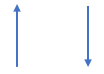 |
 |
Bu özellik hakkında daha fazla bilgi için lütfen şu adresi ziyaret edin: Word'de hızlıca göster / gizle veya biçimlendirme işaretlerini değiştir (paragraf işaretleri ve gizli metin).
İlgili makaleler:
- Word'de metin sınırlarını gösterme veya gizleme
- Word'de geliştirici sekmesini/şeridini gösterme
- Word'de genişliksiz isteğe bağlı kesintileri gösterme
En İyi Ofis Verimliliği Araçları
Kutools for Word - Word deneyiminizi 100 dikkate değer özellik ile geliştirin!
🤖 Kutools AI Features: AI Assistant / Real-Time Assistant / Süper Parlat (Biçimi Koru) / Süper Çeviri (Biçimi Koru) / AI Redaksiyon / Yapay Zeka Düzeltme...
📘 Belge Uzmanlığı: Sayfaları Böl / Belgeleri Birleştir / Aralığı PDF/TXT/DOC/HTML gibi çeşitli biçimlerde Dışa Aktar / Toplu PDF Dönüştürme...
✏ Metin Düzenleme: Birden fazla Dosyada Toplu Bul ve Değiştir / Tüm Resimleri Yeniden Boyutlandır / Satırları ve Sütunları Tabloyu Çevir / Tabloyu Metne Dönüştür...
🧹 Zahmetsiz Temizlik: Fazla Boşlukları Kaldır / Bölüm Sonlarını Kaldır / Metin Kutularını Kaldır / Bağlantıları Kaldır / Diğer kaldırma araçları için Kaldır grubuna göz atın...
➕ Yaratıcı Ekler: Binlik Ayırıcıları Ekle / Onay Kutuları Ekle / Radyo Düğmeleri Ekle / QR Kodu Oluştur / Barkod Oluştur / Birden fazla Resim Ekle / Daha fazlasını Ekle grubunda keşfedin...
🔍 Hassas Seçimler: Belirli Sayfa / Tabloları / Şekilleri / Başlık Paragraflarını tam olarak seçin / Daha fazla Seç özelliği ile gezinmeyi geliştirin...
⭐ Özel Geliştirmeler: Herhangi bir Aralığa Hızla Git / Tekrarlayan Metni Otomatik Ekle / Belge Pencereleri arasında geçiş yap /11 Dönüşüm aracı...
🌍 40+ Dil Desteği: Kutools'u tercih ettiğiniz dilde kullanın – İngilizce, İspanyolca, Almanca, Fransızca, Çince ve40'tan fazla dil destekleniyor!

✨ Kutools for Office – Tek kurulumda beş güçlü araç!
Şunları içerir: Office Tab Pro · Kutools for Excel · Kutools for Outlook · Kutools for Word · Kutools for PowerPoint
📦 Tüm5 araca tek bir pakette sahip olun | 🔗 Microsoft Office ile sorunsuz entegrasyon | ⚡ Zamanı Kaydet ve anında verimliliği artır
En İyi Ofis Verimliliği Araçları
Kutools for Word - 100+ Word için araçlar
- 🤖 Kutools AI Features: AI Assistant / Real-Time Assistant / Süper Parlat / Süper Çeviri / AI Redaksiyon / Yapay Zeka Düzeltme
- 📘 Belge Uzmanlığı: Sayfaları Böl / Belgeleri Birleştir / Toplu PDF Dönüştürme
- ✏ Metin Düzenleme: Toplu Bul ve Değiştir / Tüm Resimleri Yeniden Boyutlandır
- 🧹 Zahmetsiz Temizlik: Fazla Boşlukları Kaldır / Bölüm Sonlarını Kaldır
- ➕ Yaratıcı Ekler: Binlik Ayırıcıları Ekle / Onay Kutuları Ekle / QR Kodu Oluştur
- 🌍 40+ Dil Desteği: Kutools sizin dilinizde –40'tan fazla dil desteği!


